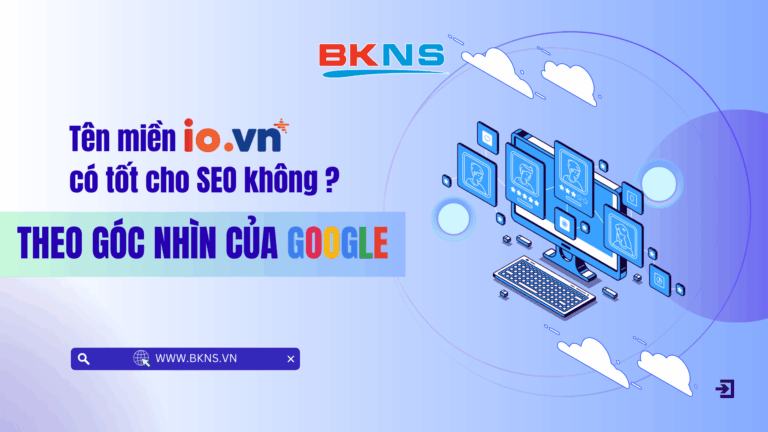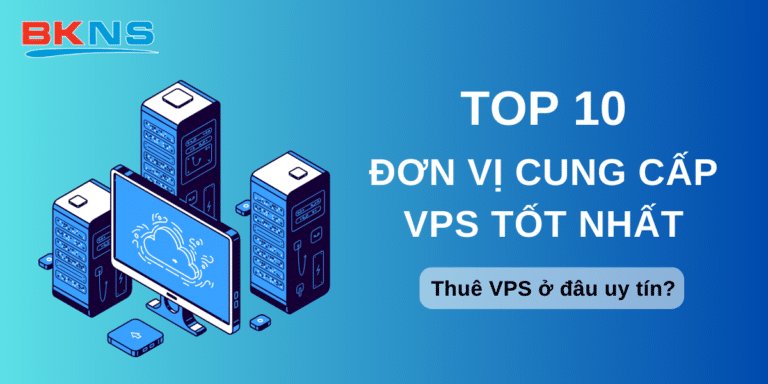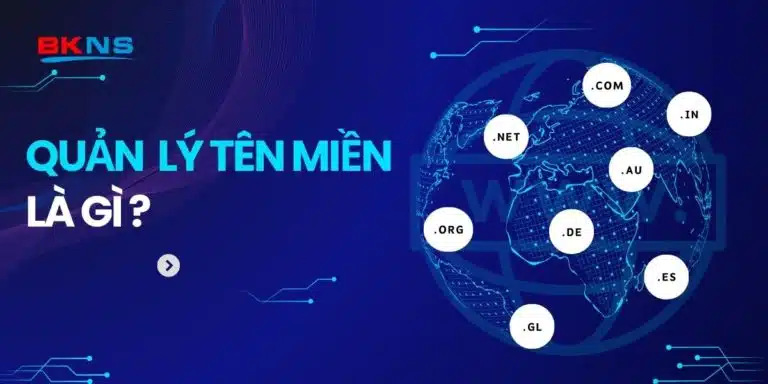Cài đặt MediaWiki và PHP 7 trên Ubuntu 18.04 VPS
Thịnh Văn Hạnh
11/11/2020
2506 Lượt xem
Chia sẻ bài viết
Tóm Tắt Bài Viết
1.MediaWiki là gì?
MediaWiki về cơ bản là một phần mềm mã nguồn mở của wiki, hoàn toàn miễn phí. Nó hiện đang chạy trên nhiều trang web nổi tiếng như Wikipedia, Wiktionary và Wikimedia Commons. MediaWiki được viết bằng PHP.
Chức năng của nó là lưu trữ nội dung vào cơ sở dữ liệu. Để tìm hiểu sâu hơn, chúng ta hãy đi vào bài hướng dẫn Cài đặt MediaWiki với PHP 7 trên một Ubuntu 18.04 VPS hoặc Dedicated server dưới đây nhé!
2.Yêu cầu đối với MediaWiki 1.30.0
– Yêu cầu MariaDB 5.1, SQLite 3, MySQL 5.0.2 hoặc PostgreSQL 9.0 trở lên;
– Máy chủ web Apache 2.0 hoặc cao hơn được biên dịch với mô-đun mod_rewrite;
– PHP 5.5.9 hoặc cao hơn, với các phần mở rộng: mbstring, JSON, Intl, curl, MySQL và GD PHP
3.Cách thức thực hiện cài đặt MediaWiki với PHP 7 trên một Ubuntu 18.04 VPS
3.1. Bước 1: Cài đặt máy chủ Apache
Điều đầu tiên, trên máy chủ ảo của bạn, bạn sẽ phải cài đặt và cấu hình Apache.
$ sudoapt-get install apache2
3.2. Bước 2: Cập nhật gói OS server
Bạn kiểm tra gói OS server đã được cập nhật chưa để bắt đầu cài đặt
$ sudo apt-get update $ sudo apt-get upgrade
3.3. Bước 3: Cài đặt gói
Sau đó bạn cần cài đặt tất cả các gói cần thiết
$ sudo apt-get install imagemagick php7.0-intl php7.0-curl php7.0-gd php7.0-mbstring php7.0-mysql mysql-server php7.0-json php7.0-cgi php7.0 libapache2-mod-php7.0
3.4. Bước 4: Bật mô-đun ghi lại Apache
Bạn sẽ phải đảm bảo rằng mô-đun ghi lại Apache đã được bật.
$ sudo a2enmod rewrite
3.5. Bước 5: Khởi động lại Apache
Khi bạn đã bật mô-đun ghi lại Apache, bạn phải khởi động lại các dịch vụ Apache.
$ sudo service apache2 restart
3.6. Bước 6: MediaWiki installation
Trong bước này, bạn đã truy cập https://www.mediawiki.org/wiki/download và sau đó tải xuống phiên bản MediaWiki mới nhất hiện có tại đây. Tải xuống thư mục / opt / trên máy chủ.
$ cd /opt/ $ sudo wget https://releases.wikimedia.org/mediawiki/1.31/mediawiki-1.31.0.tar.gz $ sudo tar -xvzf mediawiki-1.31.0.tar.gz $ sudo mv /opt/mediawiki-1.31.0/ /var/www/html/mediawiki
Bạn sẽ phải thiết lập quyền sở hữu thích hợp để máy chủ có thể đọc được tất cả các tệp.
$ sudo chown www-data:www-data -R /var/www/html/mediawiki
Sau đó, bạn phải tạo một cơ sở dữ liệu MySQL và user mới.
mysql -u root -p mysql> SET GLOBAL sql_mode=''; mysql> CREATE DATABASE mediawiki; mysql> CREATE USER 'newuser'@'localhost' IDENTIFIED BY 'your-password'; mysql> GRANT ALL PRIVILEGES ON mediawiki.* TO 'newuser'@'localhost'; mysql> FLUSH PRIVILEGES; mysql> quit
“your-password” bên cạnh IDENTIFIED BY chính là mật khẩu của bạn. Hãy thay đổi nó và nhập mật khẩu bạn chọn.
Tiếp theo, trong Apache, bạn sẽ phải tạo một chỉ thị máy chủ ảo mới. Ví dụ: trên máy chủ ảo của bạn, hãy tạo một tệp cấu hình Apache mới, chẳng hạn như ‘mediawiki.conf’.
$ sudo touch /etc/apache2/sites-available/mediawiki.conf $ sudo ln -s /etc/apache2/sites-available/mediawiki.conf /etc/apache2/sites-enabled/mediawiki.conf $ sudo vi /etc/apache2/sites-available/mediawiki.conf
Khi bạn đã hoàn thành việc này, hãy thêm các dòng sau bằng cách nhấn “i” để chèn và nhấn nút Esc và gõ: wq để lưu và thoát khỏi trình chỉnh sửa.
<VirtualHost *:80> ServerAdmin admin@your-domain-name.com DocumentRoot /var/www/html/mediawiki/ ServerName your-domain-name.com ServerAlias www.your-domain-name.com <Directory /var/www/html/mediawiki/> Options FollowSymLinks AllowOverride All Order allow,deny allow from all </Directory> ErrorLog /var/log/apache2/your-domain-name.com-error_log CustomLog /var/log/apache2/your-domain-name.com-access_log common </VirtualHost>
Sau đó, bạn phải xóa tệp, OOO-default.conf.
$ sudo rm /etc/apache2/sites-enabled/000-default.conf
Bây giờ để lưu các thay đổi bạn phải khởi động lại máy chủ web Apache.
$ sudo service apache2 restart
Trong bất kỳ trình duyệt nào bạn chọn, hãy truy cập http://your-domain-name.com. Bạn sẽ tìm thấy siêu liên kết có nội dung ‘thiết lập wiki’. Nhấp vào ‘set up the wiki‘.
Thao tác này sẽ đưa bạn đến màn hình cài đặt.
Đầu tiên, bạn sẽ phải chọn ngôn ngữ và ngôn ngữ Wiki của mình. Sau đó nhấp vào Continue sẽ đưa bạn đến trang tiếp theo.
Ở đó, bạn sẽ phải nhập các thông tin sau nếu tất cả các yêu cầu được đáp ứng và sau đó nhấp vào nút ‘Continue’
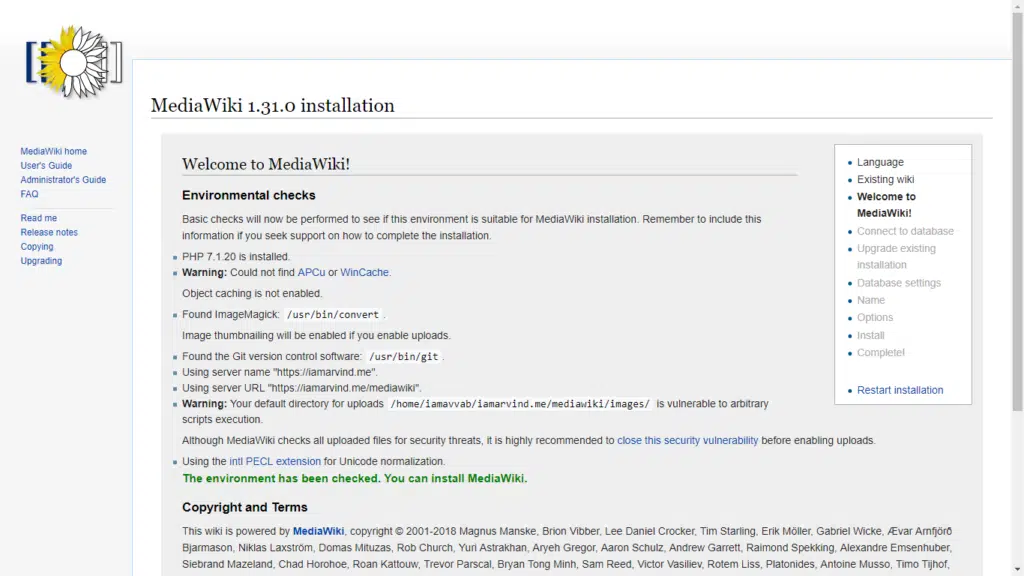
Bước tiếp theo yêu cầu một số cấu hình cơ sở dữ liệu. Trong mục “Database type”, chọn MySQL. Sau đó viết “localhost” trong Máy chủ cơ sở dữ liệu.
Sau đó, bạn phải điền phần còn lại của thông tin theo cơ sở dữ liệu mà bạn đã tạo trong bước đầu tiên của hướng dẫn này. Nhấp vào nút “Continue” khi bạn đã nhập thành công tất cả các thông tin chính xác.
Bạn sẽ được đưa đến trang tiếp theo, nơi bạn phải chọn:
Công cụ lưu trữ: InnoDB
Khi bạn đã hoàn tất việc này, hãy nhấp vào nút ‘Continue’.
Sau đó, bạn sẽ phải nhập tên của Wiki. Tên này sẽ xuất hiện trên thanh tiêu đề của trình duyệt.
Tạo tài khoản quản trị viên. Khi bạn đã hoàn thành tất cả những điều này, bạn đã sẵn sàng cài đặt Wiki.
Bạn có thể thêm các dòng sau vào cuối tệp LocalSettings.php nếu bạn không muốn chờ đợi và muốn tăng tốc quá trình cài đặt.
$ sudo vi /var/www/html/mediawiki/LocalSettings.php # Speed improvements $wgUseGzip = true; $wgUseFileCache = true; # Performance settings $wgDisableCounters = true; $wgMiserMode = true;
Bạn cũng sẽ phải đặt quyền sở hữu thích hợp cho tệp cấu hình LocalSettings.php
$ sudo chown www-data:www-data /var/www/html/mediawiki/LocalSettings.php
Kết thúc quá trình cài đặt, MediaWiki đã được cài đặt thành công trên máy chủ của bạn.
Cuối cùng, bạn đã cài đặt thành công Mediawiki. Hi vọng rằng đây sẽ là bài viết hữu ích dành cho bạn. Chúc bạn thực hiện thành công!
Cảm ơn bạn đã đón đọc bài viết. Có thể bạn cũng quan tâm đến Hướng dẫn cài đặt Matomo Web Analytics Tool trên Ubuntu 18.04